Связаться с Беляевым А.Ю.
Предпочтительной формой общения являются Telegram и WhatsApp, а также обращение через форму сайта. Ввиду высокой загруженности нет возможности отвечать на телефонные звонки
Как загрузить снимки МРТ?
Подробная инструкция
Яндекс.Диск
Google Диск
1. Заархивируйте содержимое диска
На выданном вам в МРТ-центре CD или флэш-накопителе найдите папку, которая называется DICOM, либо А, либо РА и набор цифр, либо ST и набор цифр, либо просто набор цифр. Крайне редко она может называться иначе.
Для уверенности в правильном выборе:
- эта папка самая «большая» по объему информации
- это точно НЕ DICOMDIR или autoran.exe
Переименуйте ее в формате «фамилия больного дата исследования»
Если на выданном диске нет ни одной папки, подходящей под это описание,заархивируйте все его содержимое с помощью WinRAR или Zip и отправьте единым архивом.
Для уверенности в правильном выборе:
- эта папка самая «большая» по объему информации
- это точно НЕ DICOMDIR или autoran.exe
Переименуйте ее в формате «фамилия больного дата исследования»
Если на выданном диске нет ни одной папки, подходящей под это описание,заархивируйте все его содержимое с помощью WinRAR или Zip и отправьте единым архивом.
2. Войдите в Яндекс.Диск
По ссылке: https://disk.yandex.ru/client/disk Залогиньтесь и нажмите на кнопку "Загрузить" в верхнем левом углу.
3. Загрузите архивную папку
Выберите архив со снимками МРТ и нажмите "Выбрать"
4. Дождитесь окончания загрузки и скопируйте ссылку
Дождитесь сообщения "Все файлы загружены" и нажмите кнопку "Поделиться" после чего нажмите "Скопировать ссылку"
5. Вставьте ссылку в форму заявки на консультацию
Откройте страницу с формой онлайн-консультации на нашем сайте и вставьте ссылку в необходимое поле
1. Заархивируйте содержимое диска
На выданном вам в МРТ-центре CD или флэш-накопителе найдите папку, которая называется DICOM, либо А, либо РА и набор цифр, либо ST и набор цифр, либо просто набор цифр. Крайне редко она может называться иначе.
Для уверенности в правильном выборе:
- эта папка самая «большая» по объему информации
- это точно НЕ DICOMDIR или autoran.exe
Переименуйте ее в формате «фамилия больного дата исследования»
Если на выданном диске нет ни одной папки, подходящей под это описание,заархивируйте все его содержимое с помощью WinRAR или Zip и отправьте единым архивом.
Для уверенности в правильном выборе:
- эта папка самая «большая» по объему информации
- это точно НЕ DICOMDIR или autoran.exe
Переименуйте ее в формате «фамилия больного дата исследования»
Если на выданном диске нет ни одной папки, подходящей под это описание,заархивируйте все его содержимое с помощью WinRAR или Zip и отправьте единым архивом.
2. Войдите в Google Диск
По ссылке: https://drive.google.com/drive/my-drive Залогиньтесь и нажмите на кнопку "Создать" в верхнем левом углу и затем на кнопку "Загрузить файлы"
3. Загрузите архивную папку
Выберите архив со снимками МРТ и нажмите "Выбрать"
4. Дождитесь окончания загрузки и откройте доступ к файлу
Дождитесь сообщения "Загрузка файла завершена" и нажмите кнопку "Открыть доступ"
Как загрузить снимки МРТ на Гугл диск 4
5. В появившимся окне скопируйте ссылку
Убедитесь, что доступ открыт тем, у кого есть ссылка, затем нажмите кнопку "Копировать ссылку"
6. Вставьте ссылку в форму заявки на консультацию
Откройте страницу с формой онлайн-консультации на нашем сайте и вставьте ссылку в необходимое поле
Онлайн-консультация нейрохирурга Беляева А.Ю.
Вы можете заполнить форму на сайте и получить консультацию нейрохирурга онлайн

